Na rozdíl od běžného stahování z webového prohlížeče nebo instalace běžných programů, když si stáhneme určitou aplikaci z Windows Store, stáhne ji pouze, aniž by se zeptal, kam ji chcete nainstalovat. Pokud si chcete nainstalovat univerzální aplikaci z Windows Store, přečtěte si tento článek.
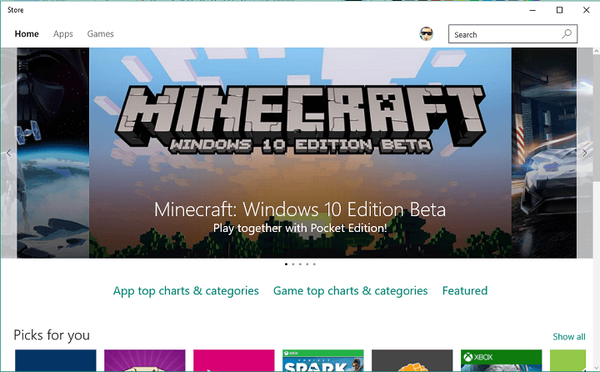
Stručně řečeno, nemůžete změnit umístění stahování aplikací Windows Store „normálně“, protože ve Windows Store neexistuje žádná možnost, v systému Windows 10 vůbec žádná. Takže jste uhodli, budete muset provést staré dobré vylepšení registru, abyste změnili umístění stahování aplikací Windows Store. Tady je třeba změnit výchozí umístění pro stahování aplikací Windows Store:
- Přejděte na Hledat, zadejte regedit a otevřete Editor registru
- Přejděte na následující cestu:
- HKEY_LOCAL_MACHINE \ SOFTWARE \ Microsoft \ Windows \ CurrentVersion \ Appx
- Pravým tlačítkem klikněte na složku Appx a vyberte Oprávnění
- Zaškrtnutím možnosti Úplná kontrola získáte plné vlastnictví této složky registru
- Nyní klikněte pravým tlačítkem na PackageRoot a vyberte Upravit
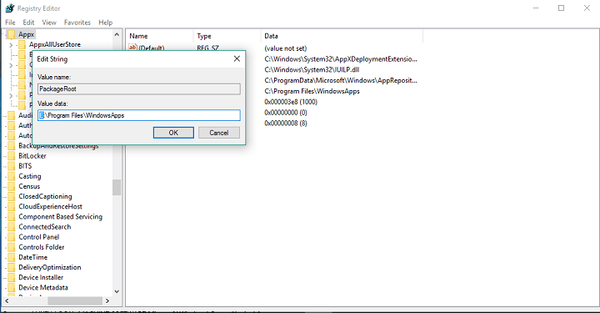
- Nyní stačí zvolit novou cestu pro umístění stahování a zadat ji do Údajů o hodnotách:
Uživatelé hlásí, že toto řešení nefunguje v systému Windows 8.1, ale otestoval jsem ho v systému Windows 10 a neměl jsem žádné problémy. Jediné, co jsem si všiml, je, že po změně výchozího umístění stahování trvá mnohem déle, takže pokud chcete změnit výchozí umístění pro stahování, budete si muset na stahování aplikací počkat déle. Pokud však tato vylepšení registru nefungují, můžete zkontrolovat alternativní řešení této sítě TechNet, které vyžaduje určitou práci v prostředí Microsoft PowerShell.
Pokud jste se rozhodli postupovat podle těchto kroků a změnit výchozí umístění aplikací Windows Store, sdělte nám své zkušenosti, vše fungovalo dobře nebo jste nebyli schopni změnit umístění nebo stáhnout aplikace?
Přečtěte si také: Oprava: Vysoká latence / ping ve hrách po upgradu na Windows 10
- Windows 10
- obchod s Windows
 Friendoffriends
Friendoffriends


